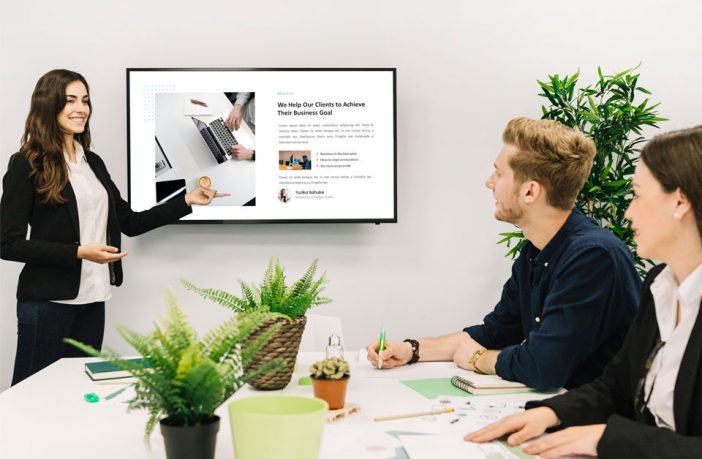dkonten.com, Digital – Presentasi merupakan suatu kegiatan berbicara di depan umum yang dilakukan dengan tujuan untuk menyampaikan pesan, memperkenalkan produk, memberi motivasi, atau memberikan gagasan kepada para audiens.
Dalam penyampaian, presentasi seringkali dilaksanakan dengan aplikasi Microsoft Power Point menggunakan alat infocus yang dihubungkan ke dalam perangkatmu. Hingga saat ini, Power Point menjadi salah satu tool penting yang dibutuhkan para pekerja atau pelajar untuk menyampaikan suatu hal atau laporan secara praktis.
Penyampaian presentasi dalam waktu yang lama dan panjang, seringkali membuat audiens bosan dan kehilangan fokus. Selain itu, tulisan yang terlalu banyak juga terkadang membuat presentasi menjadi hambar. Ada banyak cara untuk membuatnya lebih menarik, yaitu sebagai berikut.
Cara Membuat Presentasi Power Point yang Menarik
Membuat Power Point yang menarik sangat dibutuhkan untuk menarik perhatian. Hal ini dilakukan agar semua hal yang disajikan bisa disampaikan dengan baik dan disimak oleh para audiens.
Ada banyak cara yang bisa kamu lakukan agar slide presentasi tetap menarik dan tidak membosankan, yakni sebagai berikut:
1. Gunakan Template
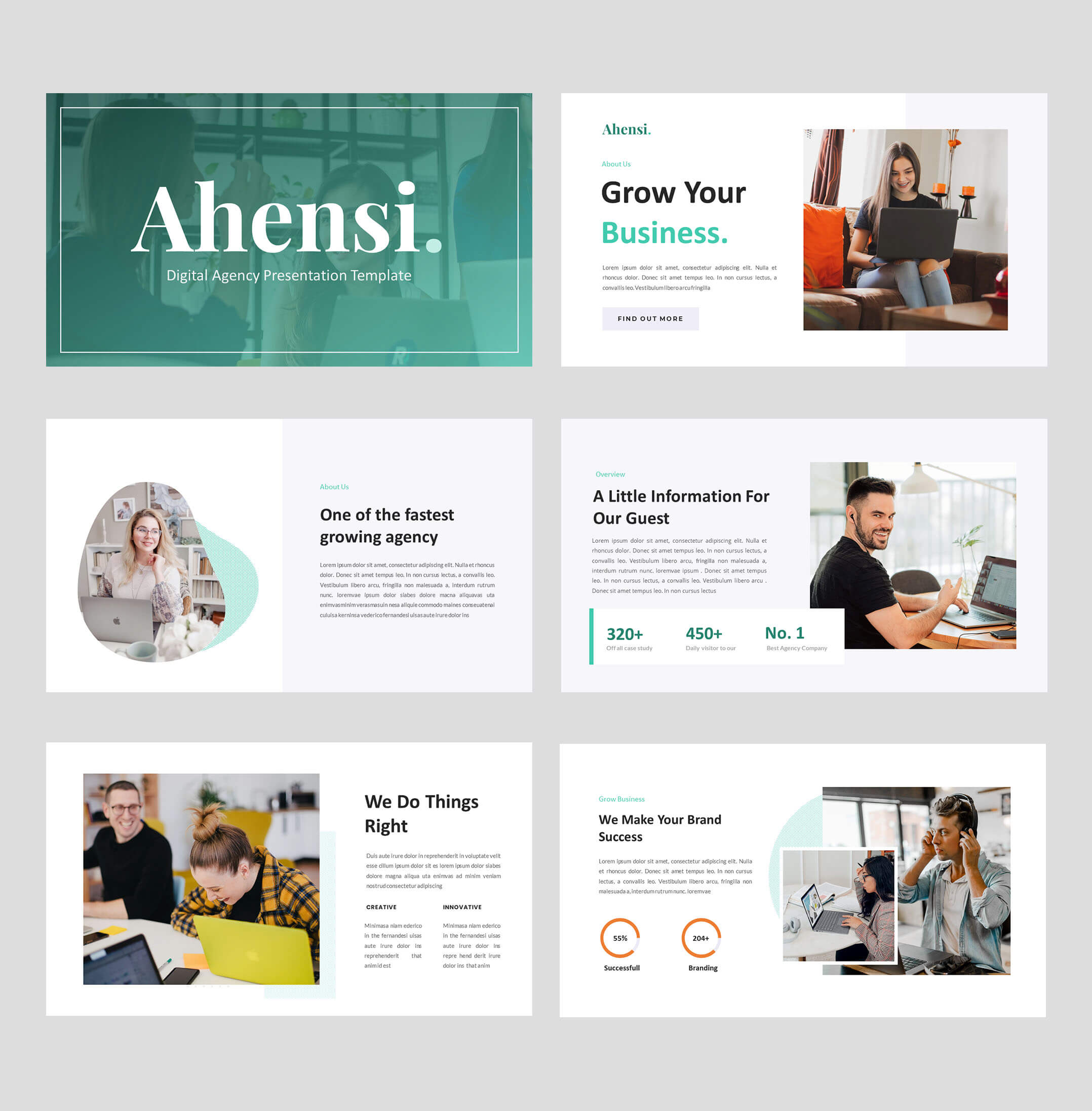
Ahensi – Digital Agency PowerPoint Template
Cara pertama untuk membuat presentasimu makin menarik adalah menggunakan template. Microsoft sudah menyediakan berbagai macam template Power Point yang bisa kamu temukan di tab Design.
Ketika kamu klik salah satu template, seluruh presentasi, seperti font, warna, dan desain akan berubah sesuai tema yang dipilih. Namun, jika kamu kurang tertarik dengan template yang ada, ada banyak situs di pencarian Google yang menyediakan berbagai template menarik.
2. Teks Disusun Sederhana
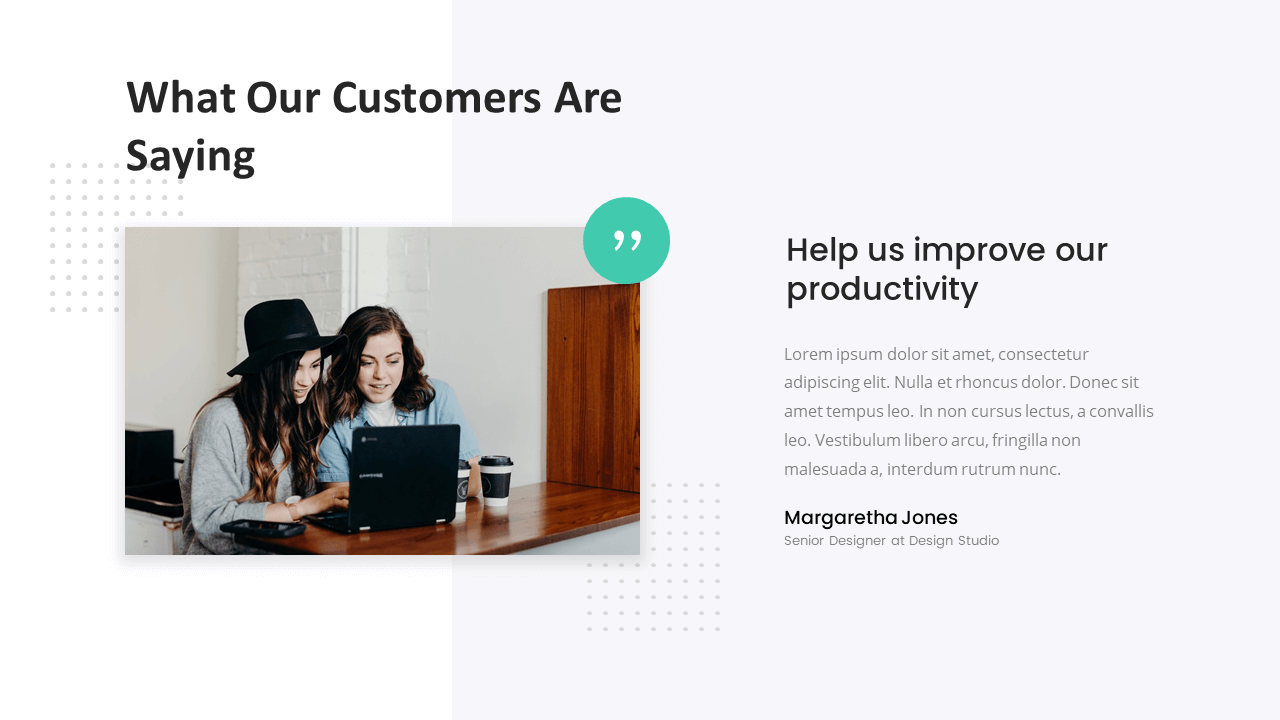
Slide Testimonial
Terlalu banyak kata-kata dalam satu slide Power Point akan membuat presentasi menjadi membosankan dan tulisan di dalamnya tidak terlihat dengan jelas.
Saat membuat Power Point, teks harus disusun secara sederhana. Masukkan kata kunci atau topik inti yang akan dijelaskan, selanjutnya kamu bisa menjabarkan secara lisan.
Agar lebih menarik, kamu bisa memperbanyak tampilan visual seperti gambar atau video agar menarik atensi audiens.
3. Teks Harus Mudah Dibaca
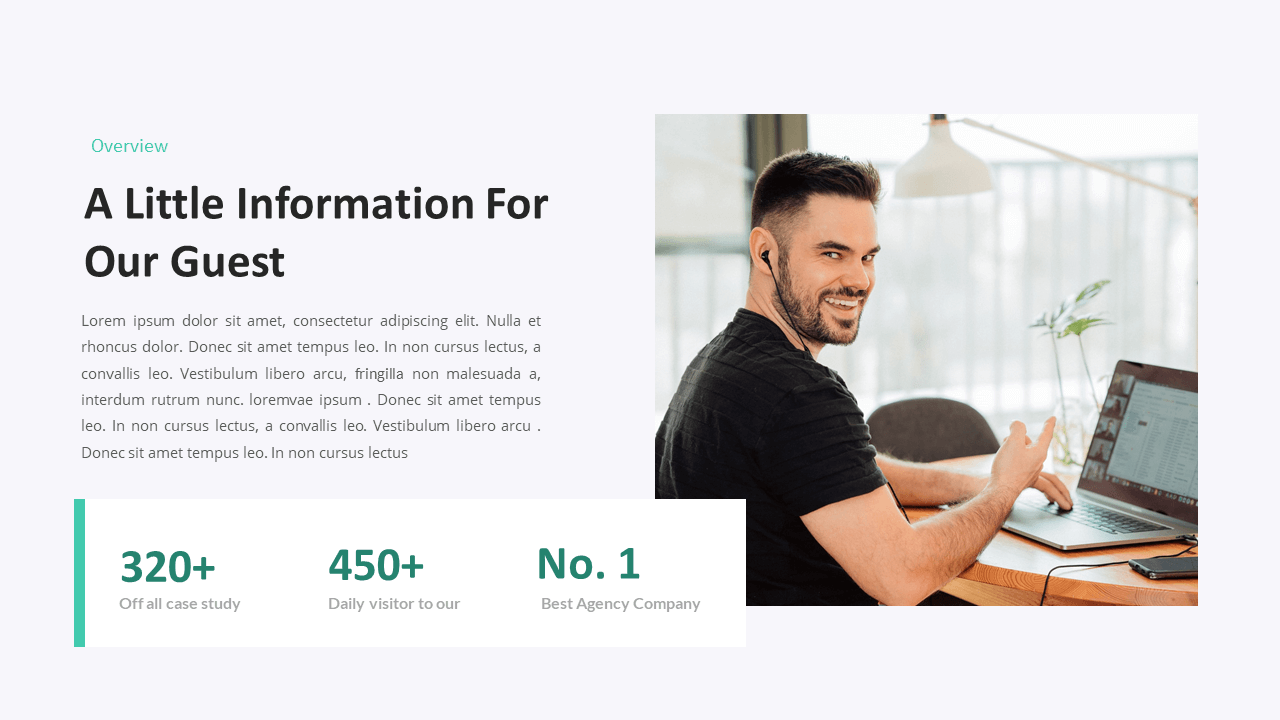
Ilustrasi Slide Presentation
Presentasi yang ditampilkan tentunya akan dilihat oleh seluruh audiens yang hadir, gunakan font yang cukup besar dan sederhana agar tulisan dapat dibaca dengan jelas.
Hindari penggunaan font yang berlebihan dan terlalu ramai karena akan menyulitkan para audiens. Selain itu, pilih warna background dengan warna terang dan tulisan yang berwarna lebih gelap agar teks bisa dibaca dan warnanya tidak bertabrakan.
4. Tambahkan Animasi dan Transisi

Ilustrasi Presentasi
Ada banyak cara untuk membuat presentasi Power Point kamu semakin menarik, salah satunya dengan menambahkan animasi dan transisi.
Animasi bisa menarik perhatian audiens saat memindahkan slide ke halaman selanjutnya karena cukup unik dan transisinya beragam.
Selain animasi, kamu juga bisa menambahkan transisi di setiap poin atau kata penting di dalam Power Point. Dengan transisi, setiap huruf di dalam slide dapat bergerak sesuai dengan efek yang dipilih.
5. Gunakan Gambar agar Lebih Menarik!
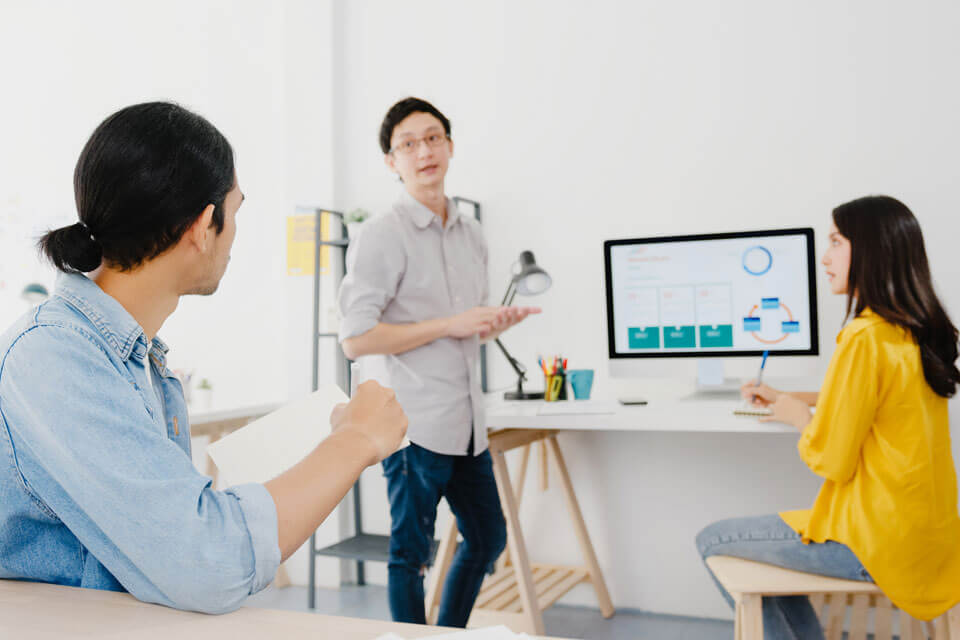
Ilustrasi Presentasi
Presentasi dengan menggunakan Power Point biasanya dilakukan dalam rentang waktu yang cukup panjang. Terkadang para audiens bosan untuk membaca atau sekadar memerhatikan orang yang sedang berbicara.
Gunakan gambar sebagai media untuk membuat presentasimu semakin menarik. Sisipkan gambar di sela-sela tulisan presentasimu agar slide tidak terlalu polos dan penuh dengan tulisan.
Dengan gambar, kamu juga bisa menjelaskannya lebih mudah karena ada visual yang ditampilkan. Hal ini akan membuat para audiens lebih cepat untuk bisa mengerti.
6. Pakai Skema Warna yang Sesuai
Saat memakai template atau background, Microsoft juga menyediakan skema warna untuk menciptakan keharmonisan warna dari sebuah presentasi. Dengan skema warna yang baik, tentunya Power Point dapat mengundang perhatian audiens karena warnanya menarik dan mudah dilihat.
Untuk mengubah skema warna, pilih tab design dan klik colour. Di sana, kamu bisa memilih warna yang kamu rasa cocok untuk Power Point.
Jika kamu tidak akan menggunakan skema warna dan ingin menentukan warna pilihanmu, usahakan memilih warna yang sesuai dengan tulisan dan template yang dipilih agar semuanya terlihat dengan jelas.
7. Gunakan Chart atau Tabel untuk Penjelasan Lebih Praktis

Ilustrasi Presentasi
Power Point bisa menjadi sarana saat seseorang ingin menjelaskan atau melaporkan sesuatu kepada orang lain. Ketika sebuah Power Point berkaitan dengan angka dan data, kamu bisa menjelaskannya secara praktis menggunakan chart atau tabel.
Penyajian chart atau grafik akan memudahkan audiens untuk melihat data yang ada. Namun, kamu perlu memerhatikan jenis chart sebagai berikut agar tidak salah saat membuatnya:
- Column Chart – Menggambarkan perbandingan data.
- Line Chart – Menggambarkan perubahan data terus-menerus yang terjadi dalam kurun waktu tertentu.
- Pie Chart – Menggambarkan bagian atau persentase dari keseluruhan data.
- Bar Chart – Urutan dari keseluruhan data.
- Radar Chart – Untuk Perbandingan dari beberapa variabel kuantitatif.
- Combo Chart – Menggambarkan kombinasi dari grafik batang dan garis yang mewakili kategori tertentu.
- Area Chart – Menggambarkan area dengan persentase yang lebih jelas.
- X Y Scatter – Menggambarkan jenis hubungan linier.
- Stock Chart – untuk data fluktuasi.
Gunakan Tampilan Berbeda di Setiap Slide Agar Tidak Membosankan
Dengan banyaknya template dan warna slide Power Point yang kamu pilih, ada kalanya kamu harus menerapkan tampilan yang berbeda untuk setiap slide agar tidak membosankan.
Hindari tampilan slide yang sama untuk setiap penjelasan yang ada. Kamu bisa membedakan tampilan untuk bagian judul, isi, dan konten lainnya.
9. Buat Slide Lebih Interaktif

Ilustrasi Presentasi
Untuk membuat komunikasi dua arah saat melakukan presentasi, kamu bisa membuat slide yang mendorong partisipasi audiens. Sebagai contoh, kamu bisa menyuguhkan sebuah gambar atau video lalu meminta para audiens untuk mengomentari hal tersebut.
Selain itu, suguhkan beberapa pertanyaan agar sebuah presentasi dapat berjalan dua arah. Kamu juga bisa bertanya kepada audiens apakah ada yang ingin ditanyakan saat akan lanjut ke slide berikutnya.(*)